با نحوه ارسال پاسخ خودکار به متن در Android آشنا شوید و به همه اجازه دهید فوراً بدانند به هر دلیلی در دسترس نیستید.
اگر معمولاً سریع به پیامهای متنی پاسخ میدهید، ممکن است وقتی برای مدتی پاسخ ندهید، مردم نگران شوند. و در حالی که عملکرد پاسخ خودکار در این پلتفرم تعبیه نشده است، خوشبختانه تنظیم پاسخ های متنی خودکار در اندروید آسان است.
با استفاده از چند برنامه، میتوانید پاسخهای خودکار را برای افرادی ارسال کنید که سعی میکنند هنگام رانندگی، در یک جلسه، در تعطیلات یا در موارد دیگر با شما تماس بگیرند. در اینجا نحوه پاسخگویی خودکار به متن ها در اندروید آمده است.
پاسخ خودکار به متون با استفاده از برنامه پاسخ خودکار پیامک
بهترین راه برای تنظیم پاسخ خودکار به متون در اندروید، استفاده از پاسخ خودکار SMS است که اکثر ویژگی های خود را به صورت رایگان ارائه می دهد. نحوه استفاده از آن را به شما آموزش خواهیم داد.
توجه داشته باشید که این برنامه به شما امکان می دهد برای هر ویژگی ارتقا یافته به طور جداگانه پرداخت کنید یا همه آنها را در یک بسته دریافت کنید. اگر علاقه مند به استفاده از همه چیزهایی هستید که برنامه ارائه می دهد، توصیه می کنیم بسته نرم افزاری را تهیه کنید زیرا هزینه بسیار کمتری دارد.
دانلود: پاسخ خودکار پیامکی (خریدهای درون برنامه ای رایگان در دسترس است)
شروع با پاسخ خودکار SMS
پس از نصب برنامه، می توانید مرور کلی اولیه را طی کنید و سپس شروع به ایجاد قوانین پاسخ خودکار خود کنید. برای شروع یکی، روی Add/Edit در صفحه اصلی ضربه بزنید.
در بالا، خواهید دید که الگوی Busy به طور پیش فرض انتخاب شده است. میتوانید روی پیکان کشویی ضربه بزنید تا آن را به گزینههای دیگر مانند رانندگی، جلسه یا فیلم تغییر دهید. هر یک پیام از پیش تعیین شده خود را دارد که می توانید آن را در قسمت Message ویرایش کنید. اکثر این موارد به طور پیشفرض ساده هستند یا از علائم نگارشی نامناسب استفاده میکنند، بنابراین بهتر است آنها را طوری تغییر دهید که با لحن معمول پیامک خود مطابقت داشته باشد.
برای ایجاد الگوی پاسخ خود، روی نماد Plus در بالا سمت راست ضربه بزنید و نامی برای آن بگذارید. قبل از حرکت، مطمئن شوید که پیامک را در قسمت انتخاب کانال برای پاسخ دادن انتخاب کرده اید تا پاسخ دهنده روی پیام های متنی کار کند. این برنامه از خدمات دیگر (مانند WhatsApp و Facebook Messenger) نیز پشتیبانی می کند، اما برای دسترسی به این قابلیت باید آن را ارتقا دهید.
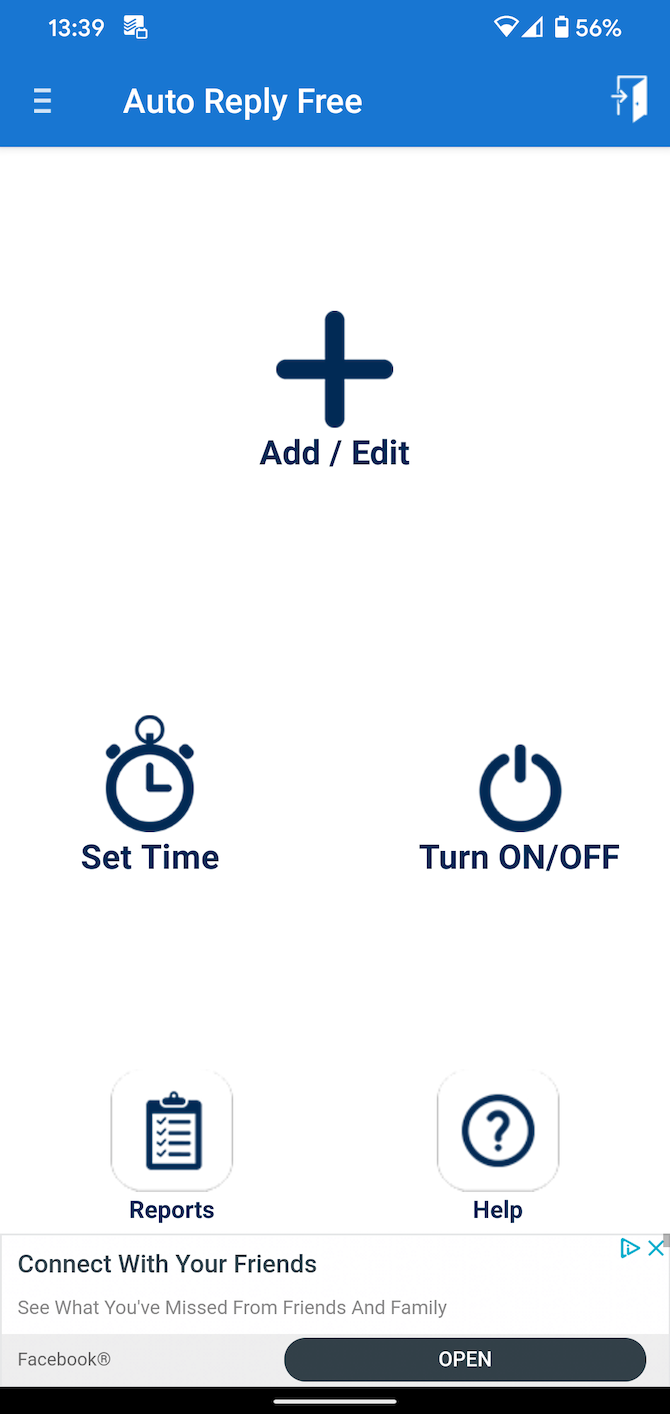
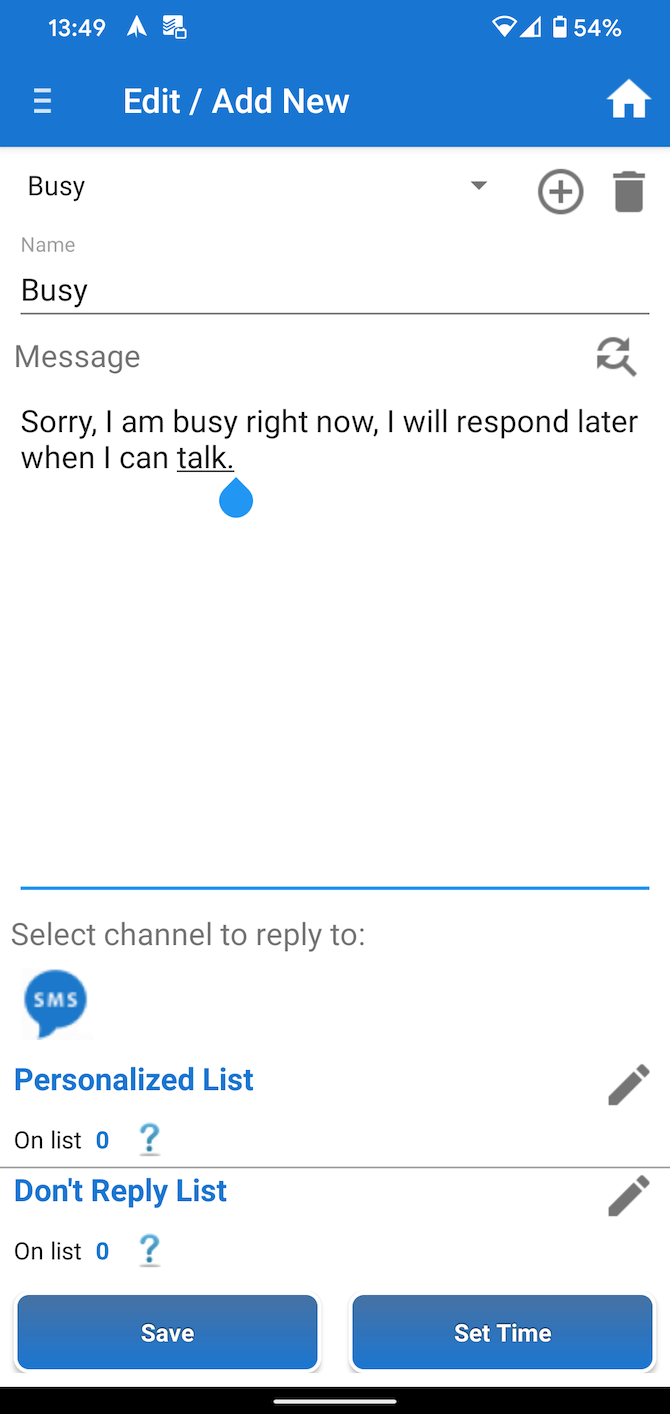
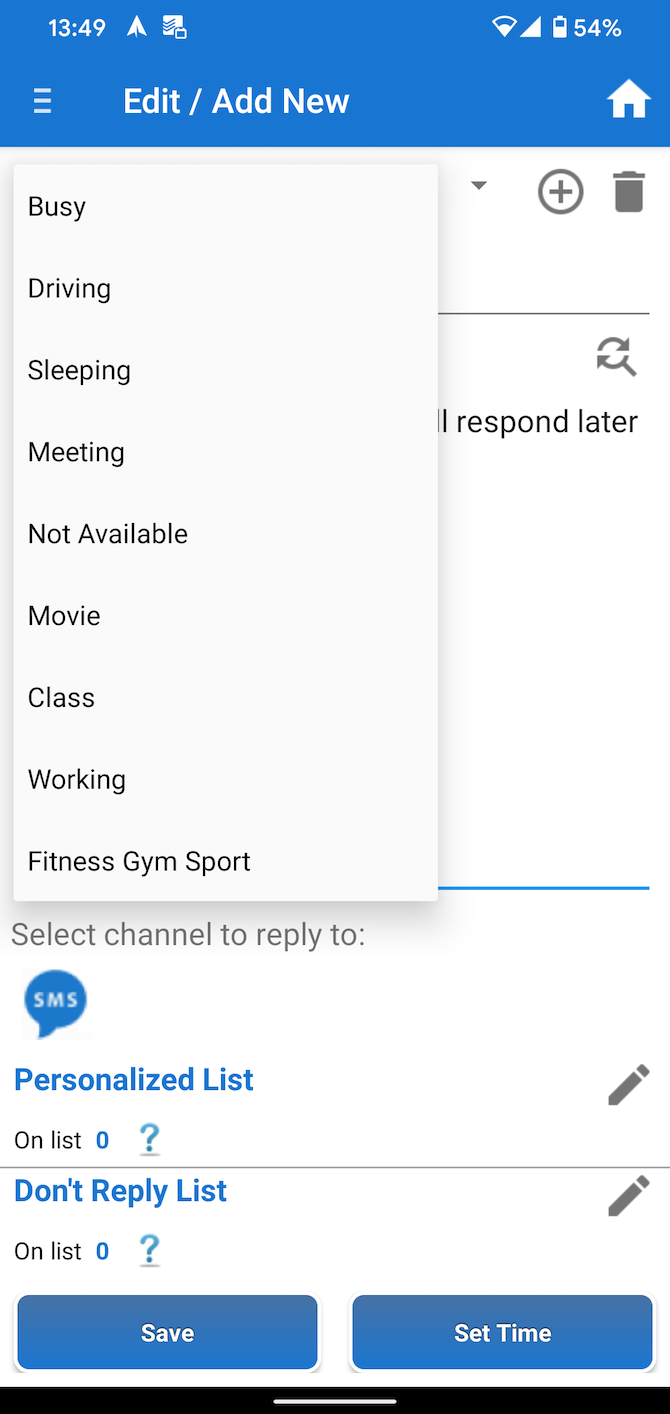
استثناهایی را برای پاسخ های خودکار متنی تنظیم کنید
مرحله بعدی در بهینه سازی یک قالب یا ساختن خود، بخش Personalized List است. در اینجا، می توانید به صورت اختیاری انتخاب کنید که یک پیام شخصی به مخاطبین خاص ارسال شود. این به شما امکان می دهد یادداشت شخصی تری برای افرادی که به خوبی می شناسید یا منتظر پیامی از آنها هستید بگذارید. همه افراد دیگر پیام کلی را که در بالا وارد کرده اید دریافت خواهند کرد.
برای انتخاب مخاطبین یا گروههای مخاطبی که پیام شخصیشده باید به آنها برود، روی نماد مداد در کنار فهرست شخصیشده ضربه بزنید. پس از انتخاب مخاطبین، پیام را برای آنها تایپ کنید.
همچنین یک قسمت لیست پاسخ ندهید را خواهید دید. این به شما امکان می دهد شماره هایی را که نمی خواهید به صورت خودکار به آنها پاسخ دهید را مشخص کنید. برای مثال، میتوانید افرادی را که انتظار دارید هنگام خارج از دفتر پیامک ارسال کنند، یا شمارههای کوتاه (مانند مواردی که هشدارهای بانکی ارسال میکنند) را حذف کنید.
پس از اتمام کار، روی ذخیره ضربه بزنید تا تغییرات خود را در قالب فعلی اعمال کنید.
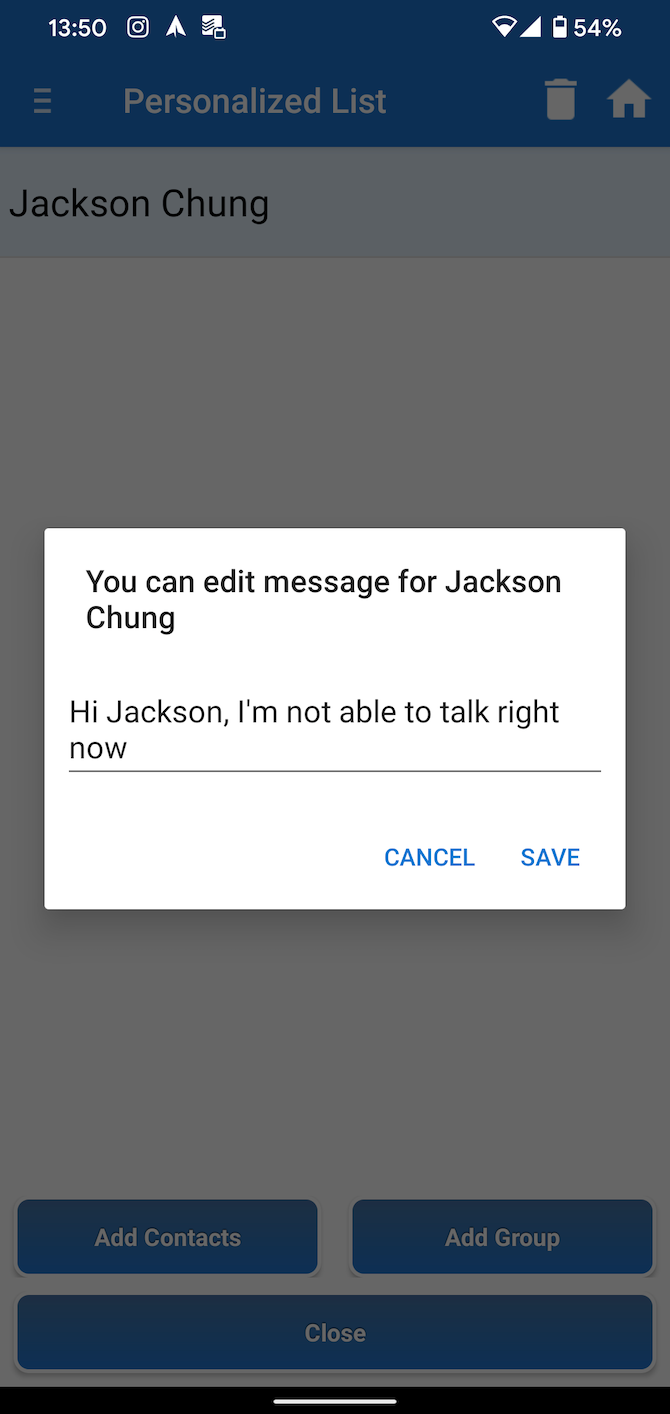
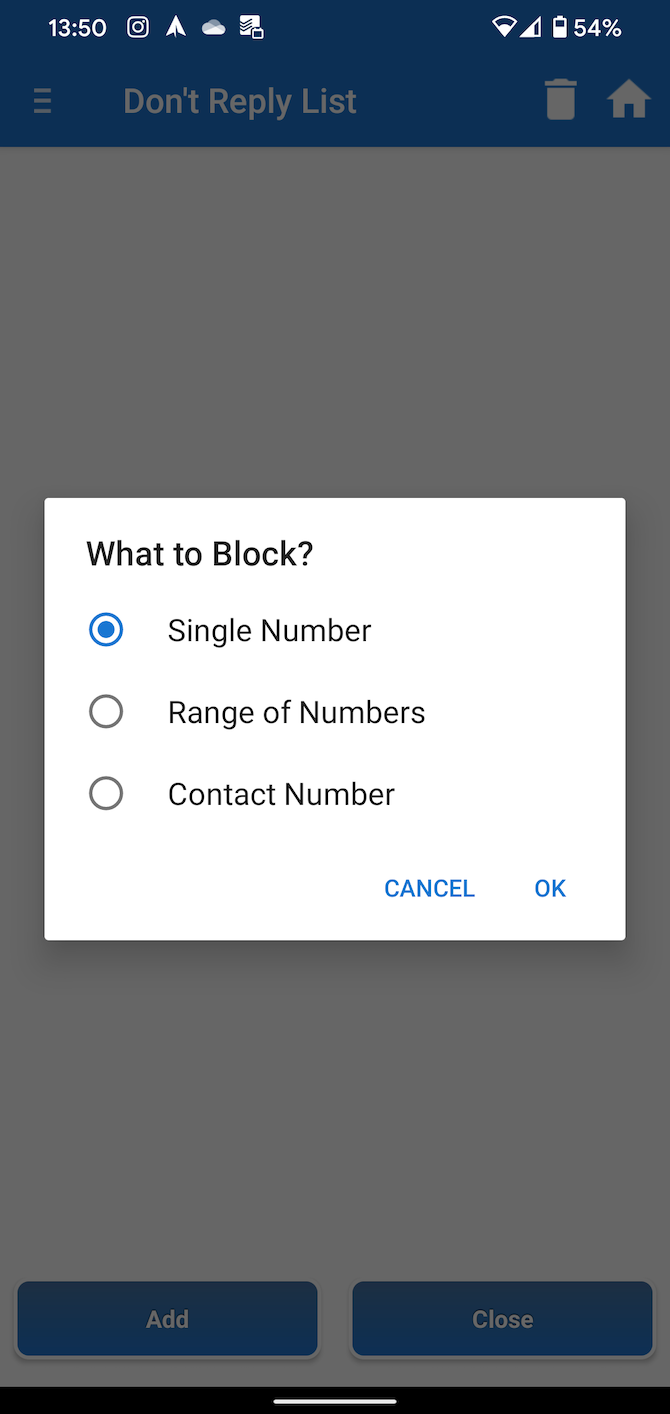
تنظیم زمانبندی برای پاسخ های خودکار
در مرحله بعد، میخواهید برنامهای تنظیم کنید تا پاسخگوی خودکار روی آن اجرا شود. برای پیکربندی، تنظیم زمان را در صفحه اصلی یا دکمه تنظیم زمان در پایین صفحه ویرایش قبلی را انتخاب کنید.
مطمئن شوید که الگوی پاسخ مناسب را از نوار کشویی در بالا انتخاب کرده اید. سپس چهار گزینه برای زمانبندی پاسخ خودکار پیامک دارید:
- Run by Time به شما امکان می دهد دوره زمانی را انتخاب کنید که پاسخگوی خودکار باید فعال باشد. به سادگی زمان شروع را با From و زمان پایان را با To تنظیم کنید.
- اجرای بر اساس تاریخ به پیامها در طول دورهای از تاریخها (به علاوه زمان شروع و پایان در آن تاریخها) که شما انتخاب میکنید، پاسخ میدهد. این برای تنظیم پاسخهای متنی «خارج از دفتر» مفید است، زمانی که میدانید برای مدت معینی از آنجا دور خواهید بود.
- Run by Week Days پاسخگوی خودکار را برای بازه زمانی انتخابی شما در روزهای مشخص هفته فعال می کند. اگر میخواهید در هفتههای آینده به همین شکل اجرا شود، کادر Repeat Weekly را علامت بزنید.
- اجرای زمانی که بلوتوث ماشین شما وصل می شود به شما امکان می دهد وقتی تلفن شما به یک یا چند دستگاه بلوتوث انتخابی شما متصل می شود، نمایه را فعال کنید. قبل از انتخاب این مورد مطمئن شوید که بلوتوث را فعال کرده اید و دستگاه(های) جفت شده اند. این گزینه شما را ملزم به ارتقا از طریق خرید درون برنامه ای می کند.
.jpg)
.jpg)
.jpg)
چند کلید مفید دیگر در اینجا وجود دارد که هر کدام از شما نیاز به خرید یک ارتقا دارند. زنگ هشدار را روی زمان پایان پاسخ خودکار تنظیم کنید به شما یادآوری میکند که پاسخهای خودکار متوقف شوند، بنابراین به یاد داشته باشید که شروع به پاسخ دادن به حالت عادی کنید. خواندن پیامهای دریافتی با صدای بلند کاملاً قابل توضیح است، اما میتوانید از روشهای دیگری برای خواندن متن با صدای بلند در اندروید استفاده کنید که نیازی به پرداخت ندارند.
روی ذخیره ضربه بزنید و به صفحه روشن/خاموش خواهید رفت. در آنجا، برنامه به شما اطلاع میدهد که به دلیل محدودیتهای اندروید، فقط با پیامکهای SMS دریافتی که اعلانها را نشان میدهند کار میکند. مطمئن شوید که اعلانها را برای برنامه پیامک خود روشن کردهاید، و آن اعلانها در نوار اعلان شما نشان داده میشوند، در غیر این صورت پاسخ خودکار کار نخواهد کرد. نحوه رفع اعلانهای اندرویدی را که در صورت بروز مشکل نمایش داده نمیشوند، ببینید.
شما همچنین باید از یک برنامه پیام کوتاه استفاده کنید که از پاسخ های سریع از حباب اعلان پشتیبانی می کند، که اکثر برنامه های SMS مدرن اندروید باید این کار را انجام دهند.
تغییر دادن پاسخ خودکار به پیام های متنی
از صفحه اصلی به صفحه Turn On/Off مراجعه کنید و تمام قوانین پاسخگویی خودکار ایجاد شده را مشاهده خواهید کرد. اگر میخواهید پروفایلهای مختلفی برای زمانها یا گروههای مختلف افراد ایجاد کنید، میتوانید مراحل بالا را تکرار کنید تا به تعداد دلخواه قوانین تنظیم کنید.
برای فعال کردن پاسخ خودکار، نوار لغزنده در کنار یک قانون را فعال کنید. وقتی این کار را انجام میدهید، برنامه از شما میخواهد که دسترسی به اعلانها را فعال کنید تا از دریافت پیام متنی مطلع شود. همچنین ممکن است از شما بخواهد که بهینه سازی باتری اندروید را غیرفعال کنید، اجازه دسترسی نامحدود به داده ها را بدهید و مجوزهای دیگری را ارائه دهید تا بتواند به درستی اجرا شود.
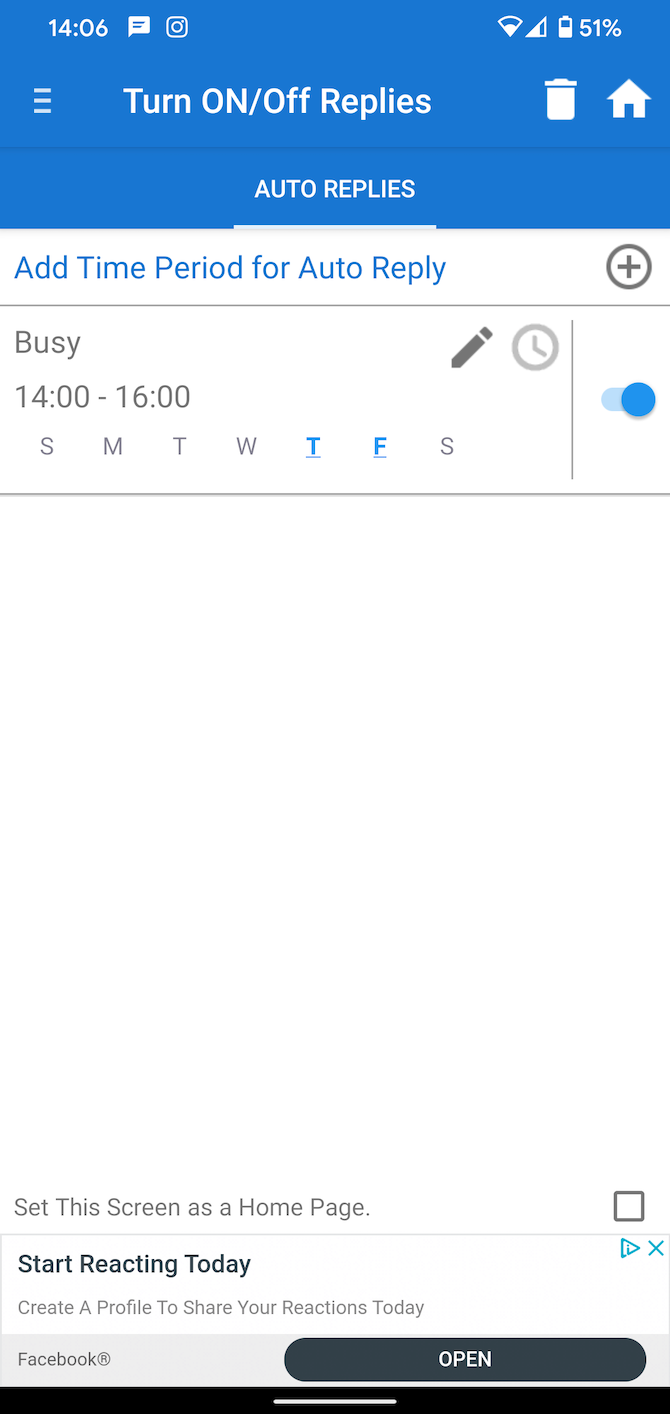
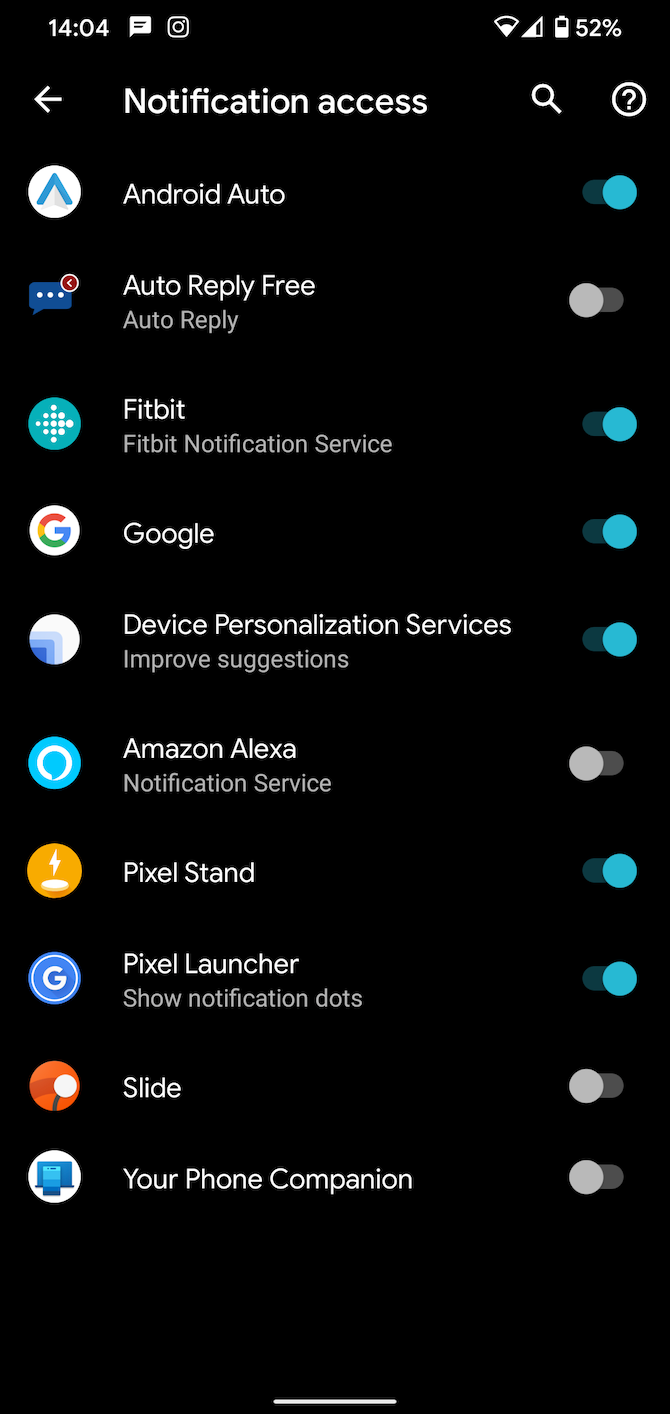
در حالی که مجوزهای زیادی برای اعطا وجود دارد، اما برای عملکرد برنامه همانطور که در نظر گرفته شده است لازم است. وقتی یک قانون در حال حاضر فعال است، آن را در این صفحه برجسته میبینید.
تنظیمات پاسخگوی خودکار و سایر ویژگی ها
این تنها چیزی است که برای استفاده صحیح از پاسخ خودکار پیامک نیاز دارید. برای خودکارسازی متونی که در زمانهای مختلف روز یا هفته وارد میشوند، بهراحتی قوانین زیادی ایجاد کنید. این سرویس دارای چند ویژگی اضافی است که باید در مورد آنها بدانید.
پس از اجرایی شدن یک قانون، روی گزارش ها در صفحه اصلی ضربه بزنید تا اطلاعات مربوط به پیام هایی را که در زمانی که نمایه فعال بود ارسال کرده است، مشاهده کنید. در نوار کناری سمت چپ صفحه اصلی، میتوانید از ابزار Backup برای ذخیره تنظیمات خود در Google Drive استفاده کنید.
وقتی روی صفحه روشن/خاموش پاسخها هستید، برای هر الگو یک دکمه تنظیمات میبینید. ارزش بررسی این منو را دارد زیرا دارای گزینه های مفید زیادی است. به عنوان مثال، ارسال فقط یک پاسخ را فعال کنید و برنامه در طول مدت قانون به چندین پیام از یک شخص پاسخ نخواهد داد. اگر کسی چندین متن ارسال کند، این کار مانع از تکرار یک پیام آماده شده میشود.
پاسخ فقط در صورتی به شما امکان می دهد حداقل تعداد متنی را تعیین کنید که شخص باید در یک دوره قبل از دریافت پاسخ خودکار برای شما ارسال کند. همچنین میتوانید یک تاخیر تصادفی قبل از پاسخ اضافه کنید تا پاسخ خودکار کمتر رباتیک به نظر برسد.
در زیر قوانین پاسخ، همچنین میتوانید انتخاب کنید که فقط به مخاطبین، افراد غیر مخاطب یا هر فهرست شخصیسازی شدهای که در بالا تنظیم کردهاید، پاسخ دهید. و در نادیده گرفتن اعداد، میتوانید قوانین خود را برای اعداد کوتاه نادیده بگیرید، که این ایده خوبی است زیرا بیشتر پیامهای خودکار از اعداد کد کوتاه میآیند. اکثر اینها از شما می خواهند که به متن هایشان پاسخ ندهید، بنابراین پاسخ خودکار به هر حال برای آنها مفید نیست.
.jpg)
.jpg)
.jpg)
همانطور که در بالا ذکر شد، Auto Reply چند خرید درون برنامه ای برای باز کردن قفل ویژگی های بیشتر ارائه می دهد. برای مثال، میتوانید به پیامهای فیسبوک مسنجر، واتساپ، تلگرام و موارد مشابه، پاسخ خودکار اضافه کنید. اینها همچنین یک گزینه نمایه پیش فرض را باز می کنند و پاسخ های خودکار را با یک ضربه آسان تغییر می دهند.
هزینه آن برای همه چیز 6.49 دلار است (از جمله حذف آگهی)، که اگر اغلب از این سرویس استفاده می کنید ارزش آن را دارد.
اپلت های پاسخ خودکار متنی خود را با IFTTT ایجاد کنید
اگر به دلایلی راه حل فوق را دوست ندارید، همیشه می توانید پاسخ های خودکار خود را با IFTTT ایجاد کنید.
ابتدا در IFTTT ثبت نام کنید و سرویس پیام کوتاه اندروید را فعال کنید. برای تکمیل این مرحله باید اپلیکیشن IFTTT را روی گوشی خود نصب کنید. از آنجا، میتوانید از پیامهای متنی اندروید هم بهعنوان محرک و هم بهعنوان اکشن برای اپلتهای جدید استفاده کنید.
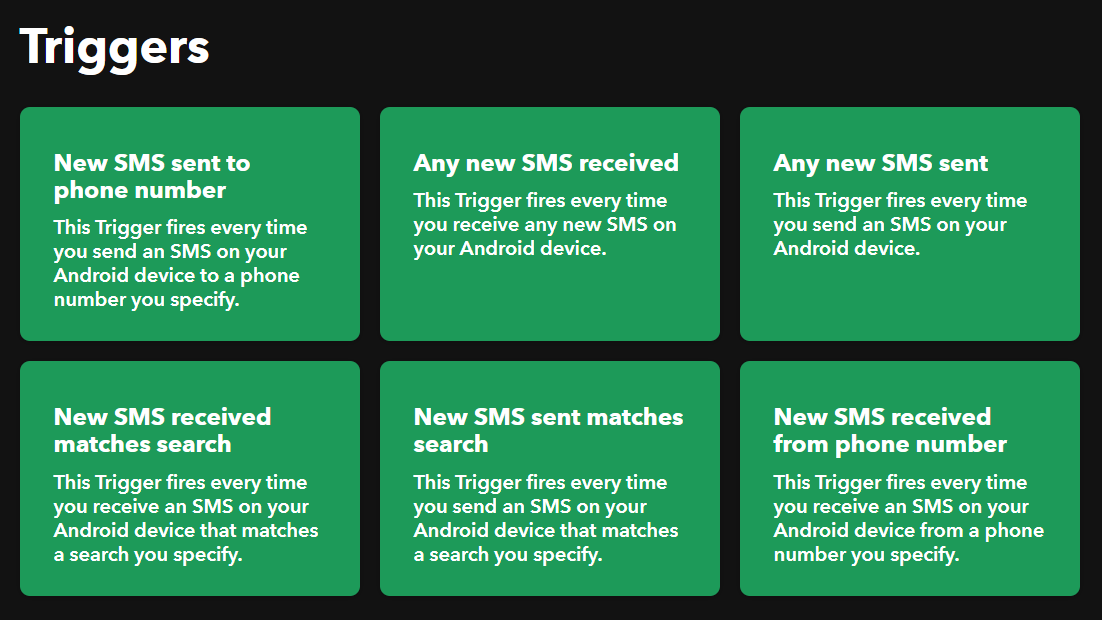
شما در اینجا فقط با خلاقیت خود محدود شده اید. برای مثال، ممکن است از راهانداز جستجوی پیامکهای دریافتی جدید برای دریافت پیامهای حاوی کلمات خاص استفاده کنید. سپس این عمل میتواند یک پاسخ پیامکی خودکار ارسال کند و به آنها اطلاع دهد که در دسترس نیستید.
با IFTTT چیزهای زیادی برای هضم وجود دارد، بنابراین راهنمای کامل IFTTT ما را بررسی کنید تا به شما در این راه کمک کند. طرح رایگان فقط به شما امکان می دهد تعداد انگشت شماری اپلت بسازید، اما این برای چند پاسخ پیامکی کافی است.
دانلود: IFTTT (رایگان، اشتراک در دسترس)
پاسخ های متنی خودکار را در برنامه SMS خود فعال کنید
در نهایت، برای یک گزینه دیگر، فراموش نکنید که برخی از برنامههای پیامک اندروید دارای قابلیت پاسخ خودکار داخلی هستند. یکی از موارد مورد علاقه ما، Pulse SMS، این را در مجموعه ویژگی های گسترده خود گنجانده است. اگر پیامک فعلی شما از پاسخ خودکار پشتیبانی نمی کند، به آن نگاه کنید.
برای استفاده از این، Pulse را باز کنید و نوار کناری سمت چپ را به بیرون بکشید. تنظیمات را انتخاب کنید، سپس به پایین بروید و روی Advanced Features ضربه بزنید. در این منو، بخش ویژگیهای پیامرسانی را در پایین صفحه پیدا کنید و روی تنظیمات پاسخ خودکار ضربه بزنید تا شروع به استفاده از آن کنید.
حالت رانندگی یا حالت تعطیلات را فعال کنید تا به طور خودکار به هر پیامی که دریافت می کنید پاسخ دهد. متن پیام را برای هر یک از آنها انتخاب کنید تا پیام پاسخ خود را تنظیم کنید.
شما باید حالت تعطیلات را در این منو تغییر دهید، اما میتوانید با افزودن یک کاشی به سایه تنظیمات سریع، حالت رانندگی را به راحتی تغییر دهید. کافی است دو بار از بالای صفحه به پایین بکشید تا باز شود، سپس روی نماد مداد در آن پنل ضربه بزنید. پیدا کردن حالت رانندگی | پیامک را ارسال کنید و آن را به لیست کاشی های تنظیم سریع خود بکشید. هیچ راهی برای فعال کردن خودکار آن هنگام اتصال به دستگاه بلوتوث وجود ندارد، بنابراین این سریعترین راه است.
برای انعطاف بیشتر، ایجاد یک پاسخ خودکار جدید را انتخاب کنید. در آنجا می توانید مخاطب یا کلمه کلیدی را انتخاب کنید. هنگامی که یک مخاطب خاص به شما پیامک ارسال می کند، پاسخ های مبتنی بر تماس، یک پاسخ خودکار ارسال می کنند. پاسخهای مبتنی بر کلمه کلیدی زمانی که پیامهای متنی حاوی کلمه یا عبارتی که شما مشخص کردهاید دریافت میکنید، بهطور خودکار پاسخ میدهند.
.jpg)
.jpg)
.jpg)
همانطور که برنامه اشاره می کند، حالت های رانندگی و تعطیلات بر قوانین سفارشی که در اینجا تنظیم می کنید اولویت دارند.
آیا می خواهید به طور خودکار به متن ها با Android Auto پاسخ دهید؟
Android Auto قبلاً گزینهای داشت که به شما امکان میداد هنگام رانندگی با پیامهای متنی دریافتی پاسخ دهید. با یک ضربه زدن روی اعلان پیام، من در حال رانندگی هستم برای آن شخص میفرستد تا بداند که انتظار پاسخ فوری نداشته باشد. و برای مدتی، این پیام حتی قابل تنظیم بود.
متأسفانه، از زمان نوشتن این مقاله، این گزینه در Android Auto دیگر وجود ندارد. آخرین نسخههای Android Auto شامل ویژگی «پاسخ هوشمند» است که پاسخهای سریعی مانند «خوب» و «متشکرم» را نشان میدهد که میتوانید برای ارسال در پاسخ به پیامهای متنی روی آن ضربه بزنید. با این حال، آنچه ظاهر می شود به هوش مصنوعی دستیار Google بستگی دارد، بنابراین هیچ راهی برای پاسخ خودکار با پیام سهام خود وجود ندارد. و از آنجایی که Android Auto دیگر بر روی صفحه نمایش تلفن در دسترس نیست (حالت رانندگی دستیار Google جایگزین آن شده است)، هیچ ویژگی قابل مقایسه ای نیز در آنجا وجود ندارد.
در نتیجه، هیچ راه داخلی خوبی برای پاسخگویی خودکار به متون فقط در حین رانندگی در اندروید وجود ندارد. توصیه می کنیم از یکی از روش های بالا برای تنظیم متن های پاسخ خودکار خود استفاده کنید.
پاسخهای خودکار به پیامهای متنی اندروید آسان شده است
ما به چند روش برای ارسال متن های پاسخ خودکار در Android نگاه کرده ایم. خواه فقط به یک راه آسان و ایمن نیاز داشته باشید تا به مردم اطلاع دهید که در حال رانندگی هستید، یا بخواهید در یک راه اندازی کامل با چندین نمایه پاسخ خودکار شیرجه بزنید، دیگر مجبور نخواهید بود کسی را دوباره منتظر پاسخ بگذارید. به یاد داشته باشید که پاسخ فوری به مردم را مدیون نیستید، بنابراین نباید بیش از حد در این مورد استرس داشته باشید.
این روزها هم فکر نکنید که پیامک بیهوده است. خدماتی وجود دارد که هنوز به خوبی از آن استفاده می کنند.
